Vestiging
De HaZo24 module in een vestiging heeft alleen het tabblad "Implementatie". Het tabblad "Implementatie" geeft u een overzicht van de voortgang m.b.t. de HaZo24 implementatie. Als deelnemer kunt u ieder werkblad/specificatieblad afzondelijk bekijken en tevens de status van ieder werkblad/specificatieblad wijzigen om aan te geven hoever u met de implementatie bent.
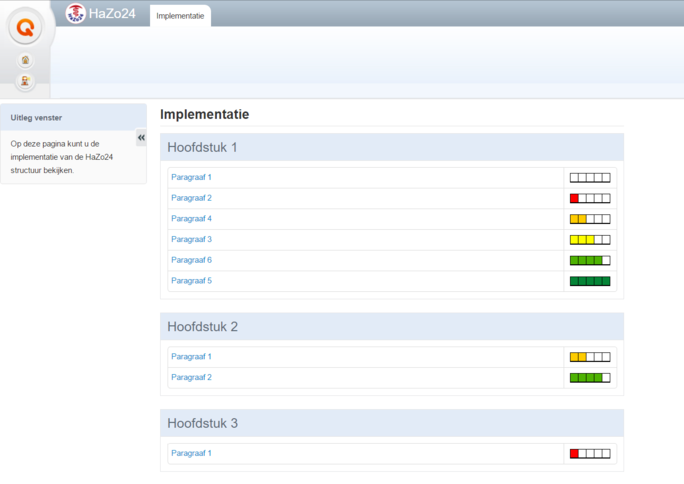
Bovenstaande afbeelding geeft het overzicht van de voortgang weer. Door op een paragraaf of op de status balk te klikken kunt u de paragraaf afzonderlijk bekijken.
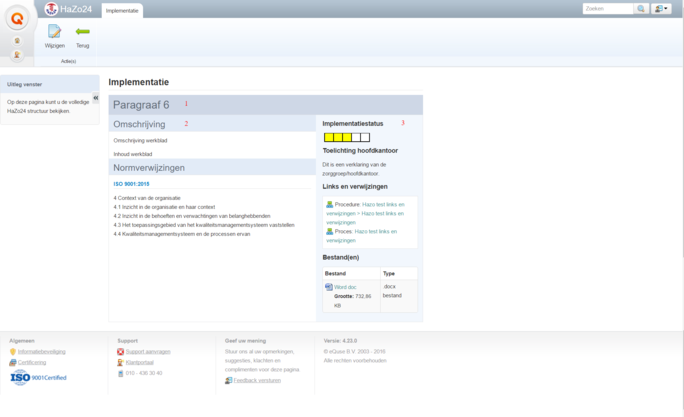
- Naam van de paragraaf
- Overzicht van het werkblad/specificatieblad dat is opgelegd door landelijk beheer en bevat een omschrijving, inhoud en normverwijzingen
- Kolom met overzicht van opgelegde en eigen implementatie. Kolom kan het volgende bevatten:
- Status balk: Toont de status van de huidige implementatie
- Verklaring: Toont verklaring van de deelnemer
- Toelichting: Toont toelichting van de Zorggroep/Hoofdkantoor
- Links en verwijzingen: Toont zowel door de Zorggroep/Hoofdkantoor opgelegde als eigen links en verwijzingen in één lijst
- Bestanden: Toont zowel door de Zorggroep/Hoofdkantoor opgelegde als eigen bestanden in één lijst
Aandachtspunten:
- Afhankelijk van de voortgang kan de status balk de volgende kleuren bevatten:
- 0 blokjes = alles wit
- 1 blokje = Rood
- 2 blokjes = Oranje
- 3 blokjes = Geel
- 4 blokjes = Licht groen
- 5 blokjes = Donker groen
Klik in de werkbalk op de knop Terug om terug te keren naar de overzichtspagina. Indien u het werkblad/specificatieblad wilt wijzigen klikt u in de werkbalk op de knop Wijzigen.
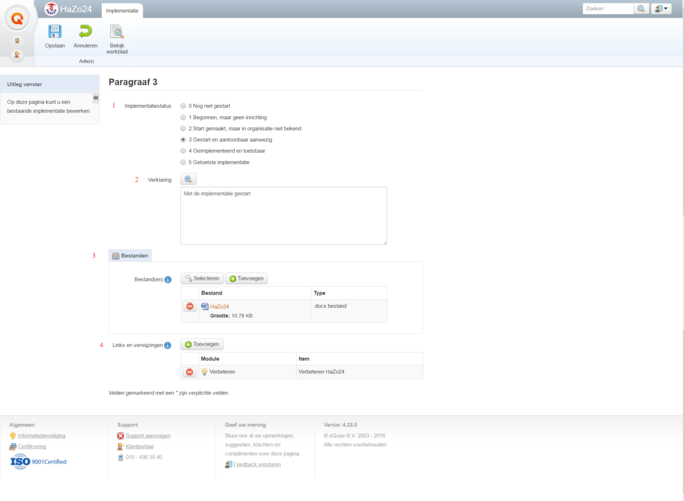
- Geef hier de status van de implementatie aan. U kunt kiezen uit de volgende status mogelijkheden:
- Niet van toepassing
- 0 Nog niet gestart
- 1 Begonnen, maar geen inrichting
- 2 Start gemaakt, maar in organisatie niet bekend
- 3 Gestart en aantoonbaar aanwezig
- 4 Geïmplementeerd en toetsbaar
- 5 Getoetste implementatie
- Hier kunt u als deelnemer een verklaring opgeven over de huidige status
- Hier heeft u de mogelijkheid om eventuele bestanden toe te voegen om bv. het één en ander extra toe te lichten
- Hier kunt u links en verwijzingen toevoegen voor extra toelichting
Na de gedane wijzigingen klikt u in de werkbalk op de knop Opslaan om de wijzigingen op te slaan. Klik in de werkbalk op de knop Annuleren om gedane wijzigingen te annuleren. U heeft ook nog de mogelijkheid om het werkblad/ specificatieblad te bekijken. Klik hiervoor in de werkbalk op de knop Bekijk werkblad/specificatieblad.
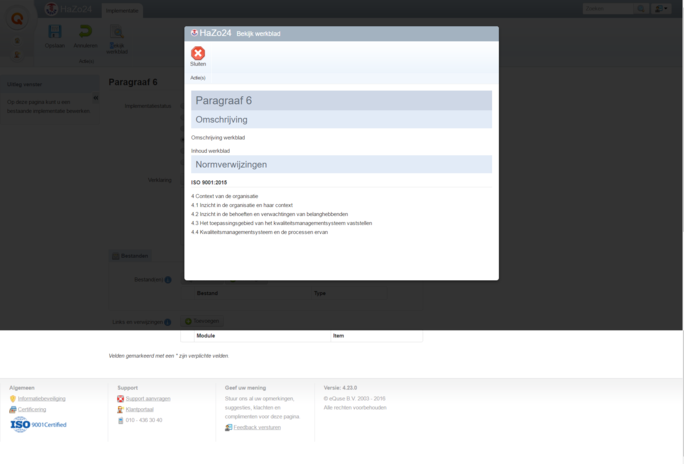
Was dit artikel nuttig?
Dat is fantastisch!
Hartelijk dank voor uw beoordeling
Sorry dat we u niet konden helpen
Hartelijk dank voor uw beoordeling
Feedback verzonden
We stellen uw moeite op prijs en zullen proberen het artikel te verbeteren